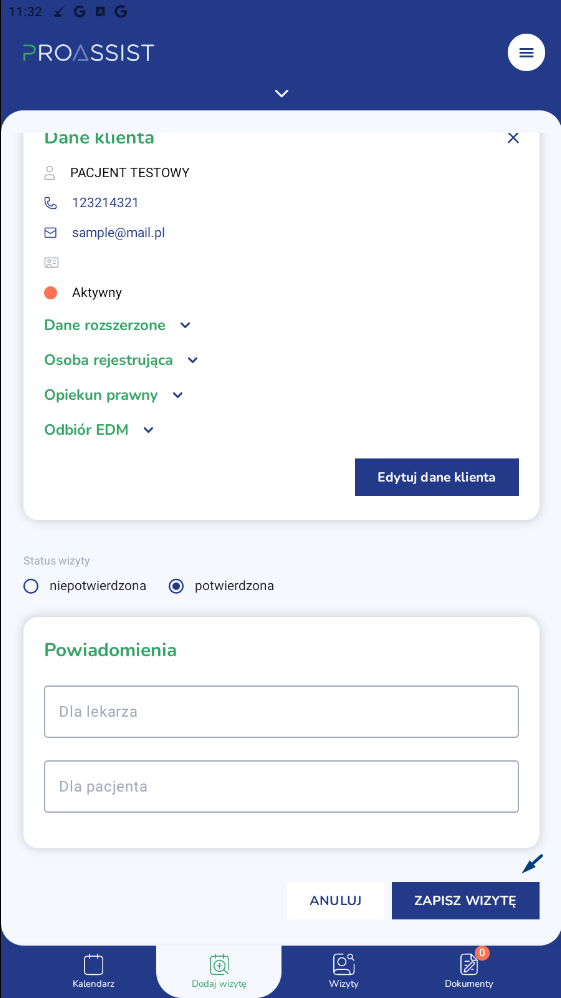Jak dodać wizytę na bardziej odległy termin? #
Aby umówić pacjenta na bardziej odległy termin, np. za kilka miesięcy:
Kliknij „Dodaj wizytę” w aplikacji mobilnej.
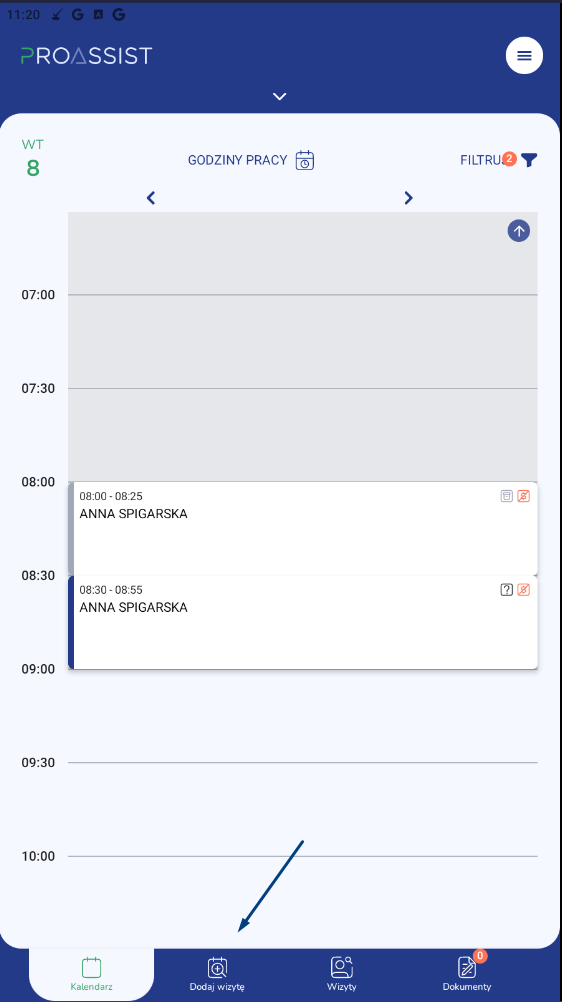
Aplikacja automatycznie podpowie specjalistę, którego kalendarz aktualnie przeglądasz.
Masz trzy możliwości:
✅ Pozostaw wybranego specjalistę, jeśli chcesz umówić wizytę właśnie u niego.
🔄 Zmień specjalistę, wybierając inną osobę z listy.
❌ Usuń wybór specjalisty – kliknij w „x”, wtedy system automatycznie wyszuka najbliższy wolny termin u dowolnego specjalisty, który świadczy daną usługę.
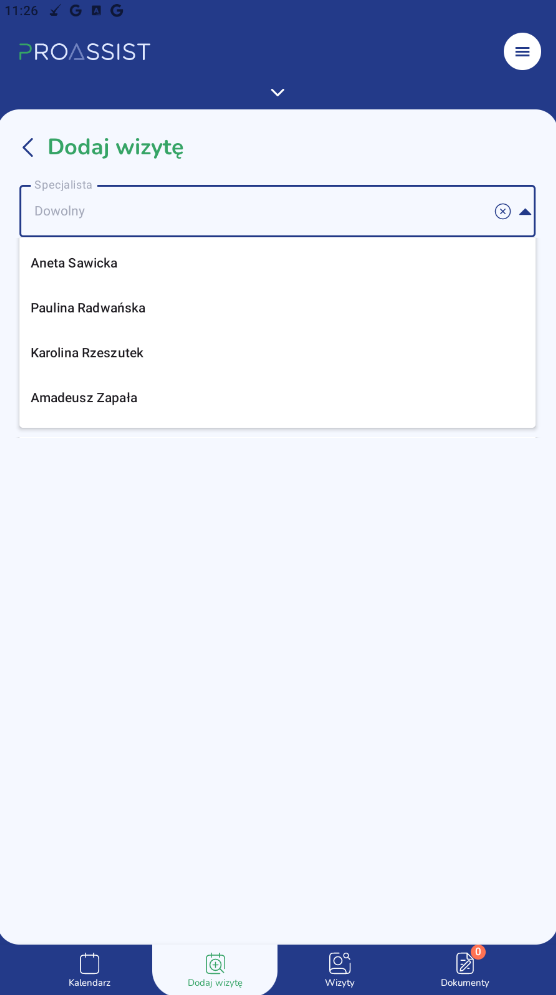
W kolejnym kroku wybierz rodzaj usługi, na którą chcesz zapisać pacjenta.
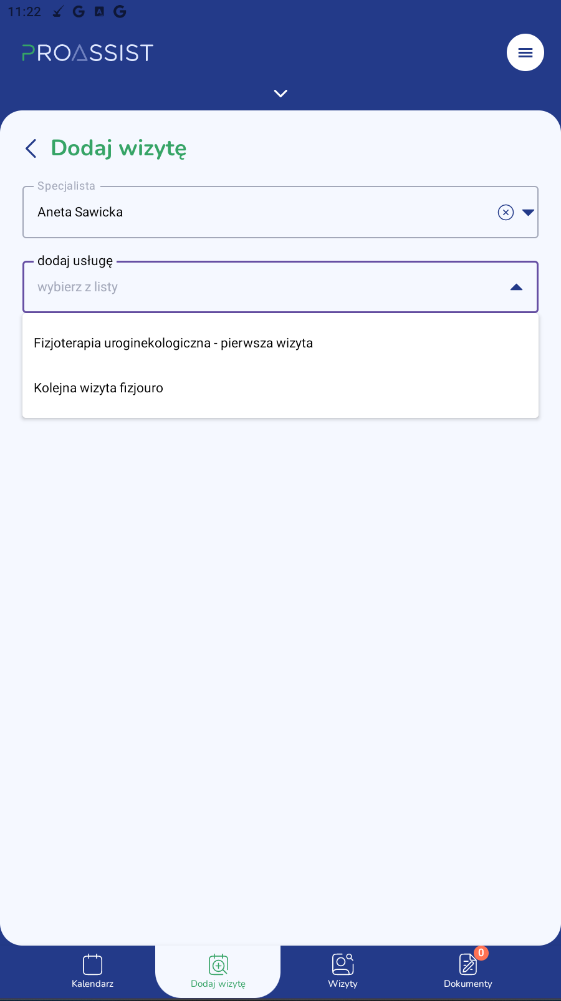
W sekcji „Termin” wybierz opcję „WOLNE”. Następnie kliknij w ikonę trójkąta obok pola daty – otworzy się wyszukiwarka terminów.
Wprowadź datę i godzinę, od której pacjent może się pojawić, np. od 11.08 po godz. 14:00. Kliknij „Szukaj” – system wyświetli najbliższe wolne wizyty spełniające te kryteria.
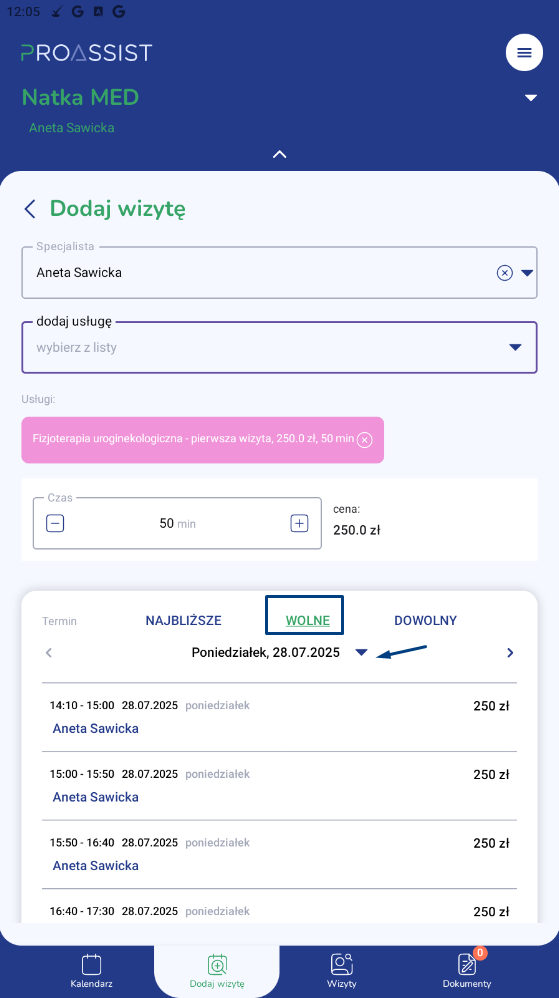

Kliknij w dogodny termin z listy wyników. Następnie przejdź do sekcji „Dane pacjenta”. Wprowadź dane pacjenta: PESEL, nr telefonu lub imię i nazwisko. Jeśli pacjent istnieje w systemie – wybierz jego kartę z listy. Jeśli to nowy pacjent – kliknij „Dodaj nową kartę” i uzupełnij dane.
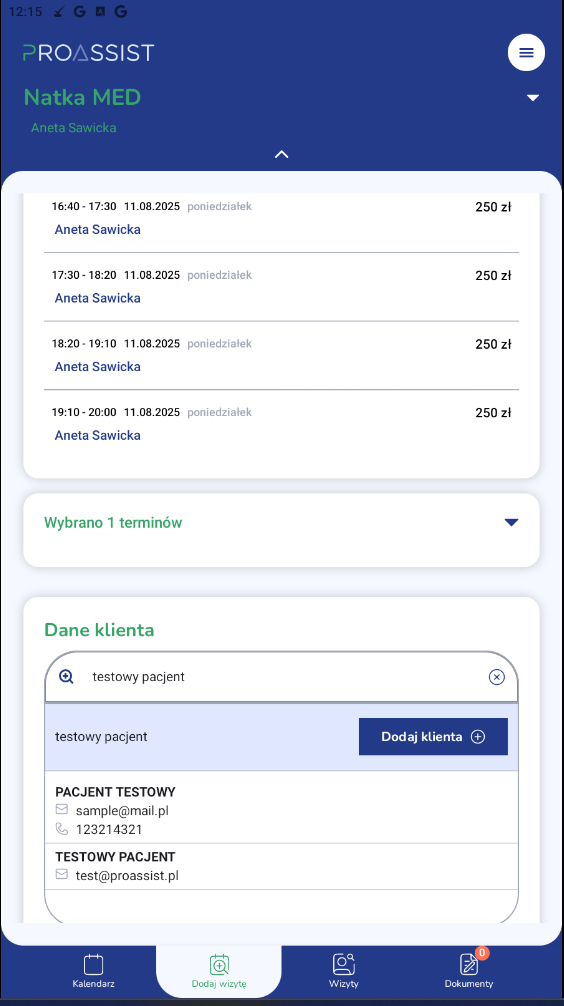
Możesz pozostawić notatkę do wizyty w sekcji „Powiadomienie dla lekarza” lub informację dla pacjenta, która zostanie wysłana w raz z wiadomością sms z przypomnieniem o wizycie. Notatkę dla pacjenta możesz wpisać w „Powiadomienia dla pacjenta”. Aby zapisać wizytę, kliknij w zakładkę ZAPISZ WIZYTĘ.